Como reverter a pesquisa de imagens no Android e iPhone
A pesquisa reversa de imagens do Google é uma das melhores maneiras de descobrir a origem de uma imagem. Pode ser o perfil online de alguém com quem você está tentando entrar em contato ou a origem de um meme que você ama.
Quando você aprender a fazer uma pesquisa reversa de imagens, abrirá uma alternativa para a pesquisa por palavra-chave que usamos como hábito. Você pode usá-lo no trabalho para encontrar modelos de apresentação relacionados ou apenas versões de imagens com melhor resolução. A busca reversa de imagens no Google é uma tática poderosa hoje em dia para combater notícias falsas.
Como reverter a pesquisa de imagens (desktop)
Existem três maneiras de fazer uma pesquisa reversa de imagens no Google em um desktop. Primeiro, abra o Imagens do Google em seu navegador favorito. Em nosso exemplo, estamos usando o Chrome no Windows 10.
- Clique no ícone da câmera e selecione Fazer upload de uma imagem .
- Arraste e solte uma imagem da web ou do seu computador na página de pesquisa de imagens do Google.
- Clique com o botão direito em uma imagem e selecione Copiar endereço da imagem no menu de contexto para copiar o URL. Na página de pesquisa de imagens do Google, clique no ícone da câmera, cole o URL da imagem na caixa rotulada e selecione Pesquisar por imagem.
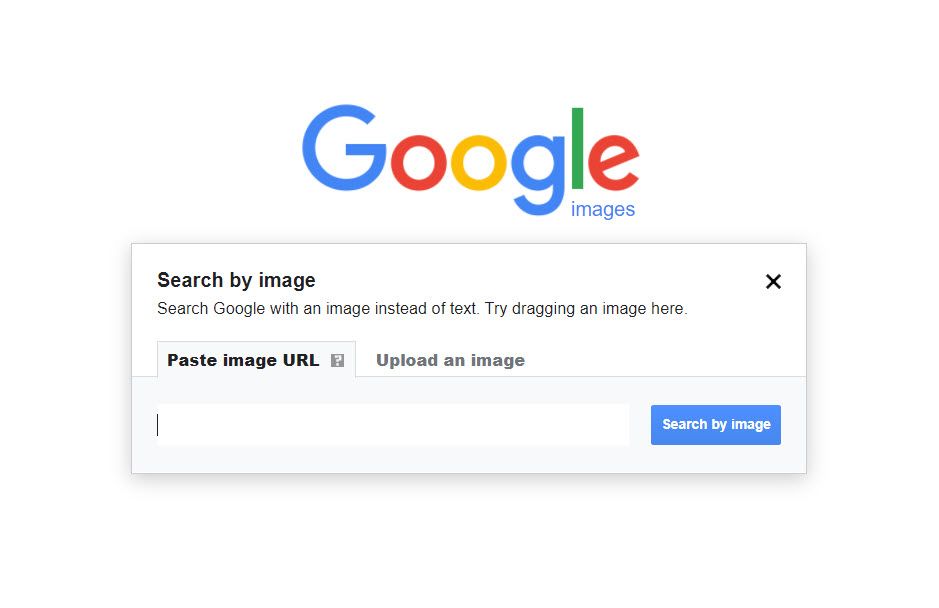
Como reverter a pesquisa de imagens (celular)
Você nem sempre precisa de um aplicativo para fazer uma pesquisa reversa de imagens em um iPhone ou Android.
Use o navegador Chrome
O processo é um pouco diferente no smartphone ou tablet porque contamos com toques na tela. Mas é tão simples. Experimente com o navegador Chrome para Android e iOS . As imagens abaixo são de um iPhone.
- Vá para qualquer página da web, toque na foto e abra-a em tela inteira.
- Pressione e segure seu dedo na tela e escolha Pesquisar esta imagem no Google no menu.
- O Google exibe os resultados com as páginas onde encontrou a imagem.
Nota: Este recurso de pesquisa reversa funciona apenas no navegador Chrome no iOS e Android. Ele não funciona em nenhum outro navegador ou mesmo no Google app.
Use o site para desktop para a pesquisa reversa de imagens
A página de pesquisa de imagens do Google em um navegador móvel não mostra o ícone da câmera como na versão para desktop. Para usar esse método, você precisa mudar para a versão desktop em seu dispositivo móvel.
- Para mudar para a versão desktop do site, toque no botão de menu (três pontos no canto inferior direito). Em seguida, role para baixo no menu e selecione Request Desktop Site . Na versão desktop da página, toque no ícone da câmera na barra de pesquisa.
- Use a interface como a versão desktop do Google Image Search. Em seguida, faça uma pesquisa reversa carregando uma foto da galeria de fotos no seu iPhone ou Android.
- Você também pode tirar uma foto com a câmera ou navegar no aplicativo Arquivos (e qualquer site de armazenamento em nuvem conectado) e carregá-la diretamente para identificação.
Use o Google Lens para uma pesquisa reversa de imagens
Você pode usar o Google Lens para muitas pesquisas interessantes . A busca reversa de imagens é uma delas. O Google Lens tem um aplicativo dedicado para Android, mas também é um recurso no Google app, Google Fotos e Google Assistente no iOS e Android.
- Abra o aplicativo Google.
- Toque no ícone do Google Lens próximo à barra de pesquisa.
- Aponte sua câmera para um objeto do mundo real e toque em Pesquisar .
- Alternativamente, toque no seletor de fotos e escolha uma foto salva da galeria.
- Uma janela desliza de baixo para cima com todos os resultados da pesquisa.
Observação: o Google Lens permite que você selecione partes menores de uma imagem e faça uma pesquisa de imagem. Você pode selecionar um objeto na imagem ou desenhar uma caixa de seleção ao redor de qualquer parte da imagem para iniciar a pesquisa.
Download: Google Lens para Android (grátis)
Use outros métodos para reverter a pesquisa de imagens também
Você sabia que o Bing também possui um método de pesquisa reversa com qualquer imagem? O Bing chama isso de Pesquisa Visual e funciona como o Google Lens em qualquer navegador. Basta ir para a página de pesquisa do Bing e selecionar o ícone da câmera. Portanto, você tem mais de uma opção para pesquisar imagens desconhecidas em seu celular, e elas oferecem outra forma de pesquisar na web.

